- メールアドレスのリンクを確認すると、多くのユーザーが このリンクを開くには、管理されたブラウザが必要になります 彼らは念頭に置いています。
- このエラーは、モバイルデバイスとアプリの両方を管理するクラウドベースのサービスであるMicrosoftIntuneに関連しています。
- [設定]オプションに関しては、通常の状態に戻る可能性があります。MicrosoftIntuneでOutlookの保護ポリシーを作成して、管理対象のブラウザーでリンクを開く必要があります。
- 別の方法として、手順に従ってMicrosoft365の条件付きアクセスを構成するだけです。

- 簡単な移行:Operaアシスタントを使用して、ブックマークやパスワードなどの既存のデータを転送します。
- リソース使用量の最適化:RAMメモリは他のブラウザよりも効率的に使用されます
- プライバシーの強化:無料で無制限のVPN統合
- 広告なし:組み込みの広告ブロッカーはページの読み込みを高速化し、データマイニングから保護します
- ゲームにやさしい:OperaGXはゲーム用の最初で最高のブラウザです
- Operaをダウンロード
通常、Webアプリにアクセスする場合は、モバイルブラウザーから直接アクセスできます。
Mozilla Firefox、Google Chrome、またはSafariを使用しているかどうかに関係なく、 このリンクを開くには、管理されたブラウザが必要です あなたは念頭に置いています。
この エラーメッセージ 通常、モバイルデバイスとモバイルアプリケーションを管理するクラウドベースのサービスであるMicrosoftIntuneに関連しています。
これを使用すると、組織のデバイスの使用方法を制御できます。これには、タブレット、ラップトップ、携帯電話が含まれます。
ユーザーはこの問題について Microsoftフォーラム:
誰かが管理対象ブラウザでリンクを開くようにスタッフに強制する方法を教えてもらえますか? 現在、誰かがOutlookへのリンクを電子メールで送信したときに、モバイルOutlookアプリのユーザーがリンクをクリックすると、モバイルのデフォルトのブラウザーでリンクが開きます。
Outlookモバイルアプリのリンクをクリックすると、管理対象のブラウザーでWebサイトを開く必要があります。
この問題に対処するいくつかのソリューションを用意しました。 次のセクションを読んで、どのように解決できるかを確認してください このリンクを開くには、管理されたブラウザが必要です 問題。
リンクを開くために管理対象ブラウザが必要な場合はどうすればよいですか?
1. IntuneでOutlookの保護ポリシーを作成する
- 開いた Microsoft Intune に移動します クライアントアプリ.
- 選択する アプリ保護ポリシー、 その後 ポリシーを作成する.
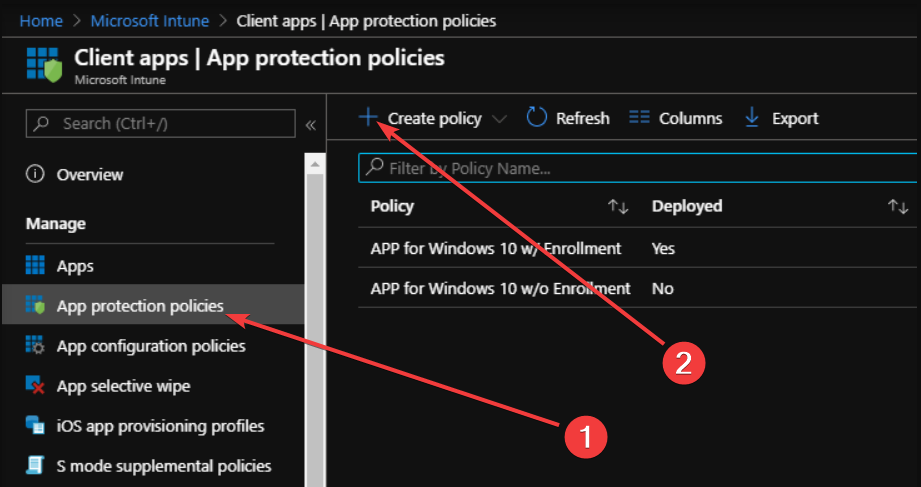
- クリック 設定 に行きます アプリが他のアプリにデータを転送できるようにする.
- 選択する ポリシー管理アプリ そのセクションで。
- 小切手 他のアプリへのWebコンテンツの転送を制限する.
- 選択する ポリシー管理ブラウザ そのセクションで。
このソリューションでは、ステップ4または5からオプションを選択するか、ステップ4および6から両方のオプションを選択するかを選択できます。
あなたがそれを使うならば、それは解決するはずです このリンクを開くには、管理されたブラウザが必要です 問題。
2. 条件付きアクセスを適用する
Microsoft365の条件付きアクセスを構成する
- 管理者としてにサインインします Azure ポータル。
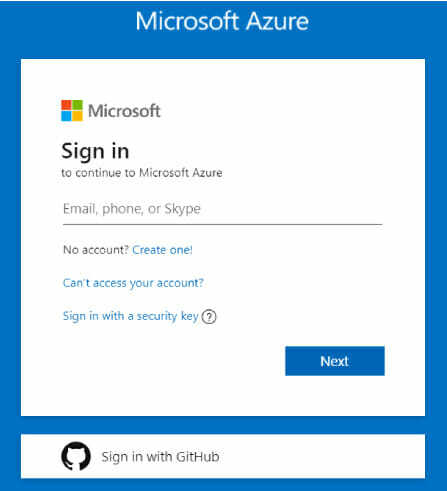
- から Azure Active Directory、 案内する セキュリティ.
- に移動します 条件付きアクセス セクション。
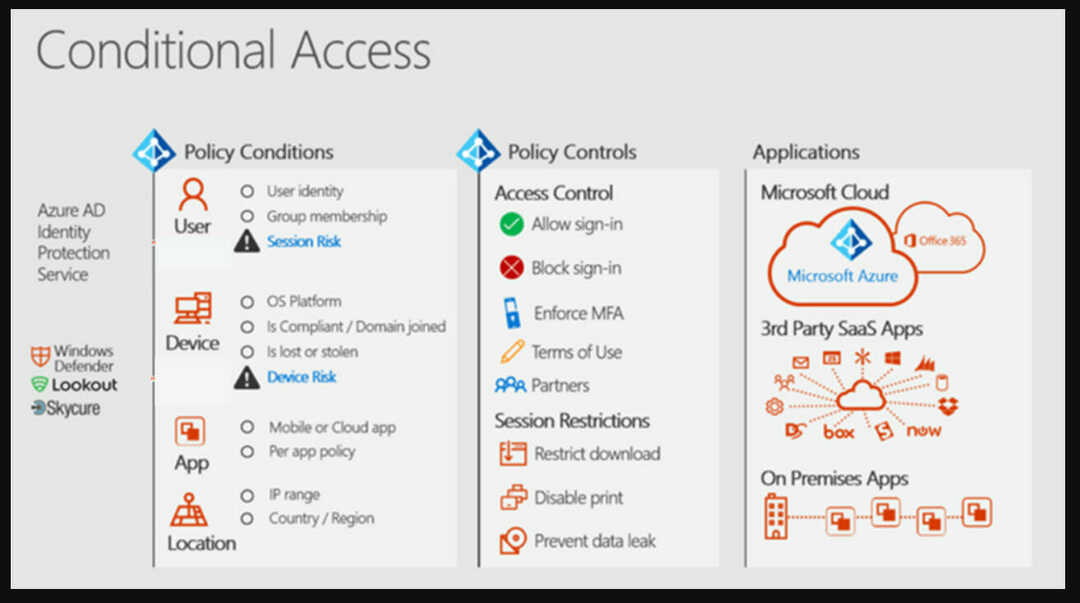
- 選択 新しいポリシー 名前を付けます。
- から 課題 選択 ユーザーとグループ その後 含める.
- 選択する 全てのユーザー または特定 ユーザーとグループ、 その後 完了.
- 案内する クラウドアプリまたはアクション、 小切手 含める、 次に選択します Office 365.
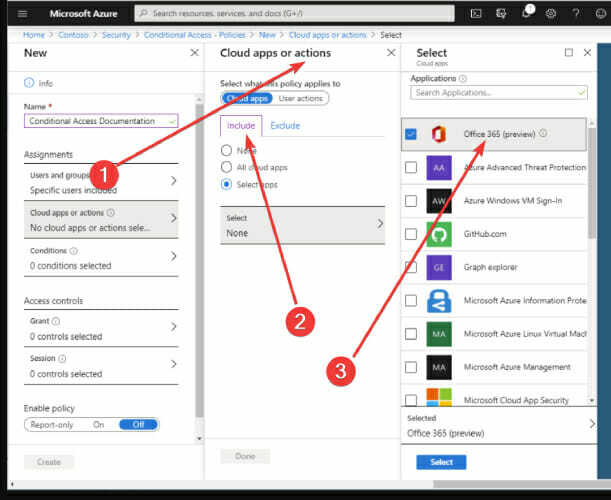
- 案内する 条件、選択 デバイスプラットフォーム、 セットする 構成、設定 に はい.
- AndroidとiOSを含め、に移動します 条件、選択 クライアントアプリ.
- 構成から選択 はい、を選択します モバイルアプリとデスクトップクライアント.
- 他のすべての選択を解除します。
上記の各手順を実行したことを確認してから、第1段階の第2部に進みます。
- 案内する アクセス制御、 選択する 付与 3つのオプション(次のステップを参照)。
- 選択する 承認されたクライアントアプリが必要、 に続く アプリ保護ポリシーが必要.
- 選択 選択したコントロールの1つが必要.
- 設定を確認し、に移動します ポリシーを有効にする、に設定します オン.
- 選択 作成する そのポリシーを作成して有効にするため。
このソリューションは、Microsoft365へのすべてのモバイルアクセスがOneDriveやOutlookMobileなどの承認されたアプリを使用することを保証します。
それらへのアクセスを受け取る前に、それらはアプリケーション保護ポリシーによって保護されます。
システムスキャンを実行して、潜在的なエラーを発見します

Restoroをダウンロード
PC修復ツール

クリック スキャン開始 Windowsの問題を見つけるために。

クリック 全て直す 特許技術の問題を修正するため。
Restoro修復ツールを使用してPCスキャンを実行し、セキュリティの問題と速度低下の原因となるエラーを見つけます。 スキャンが完了した後、修復プロセスにより、破損したファイルが新しいWindowsファイルおよびコンポーネントに置き換えられます。
組織にこのソリューションを使用して、 このリンクを開くには、管理されたブラウザが必要です 問題。 最初の段階は、Microsoft365に限定受信を適用することです。
次の方法では、ActiveSync for ExchangeOnlineを使用してAzureAD条件付きアクセスポリシーを構成する必要があります。 この点に関してあなたが取らなければならないステップは何ですか?
ActiveSync(EAS)を使用してAzureAD条件付きアクセスポリシーを構成する
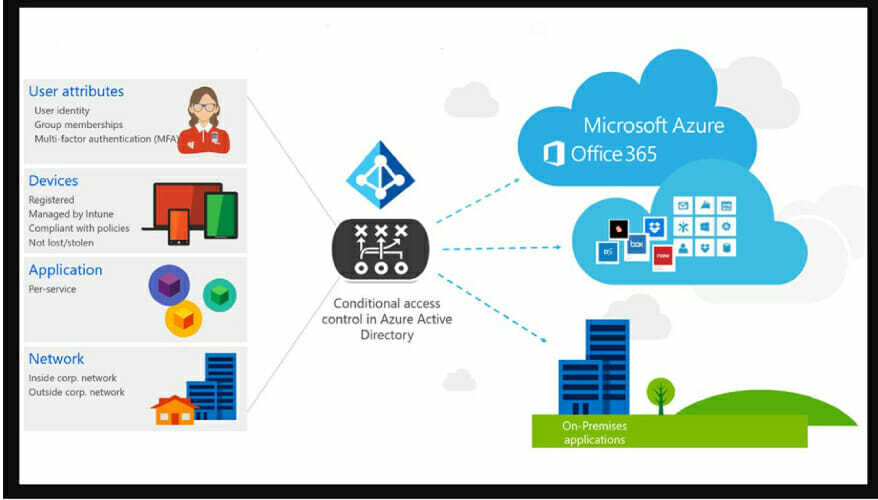
- ログインする Azure ActiveDirectory。
- 選択する セキュリティと条件付きアクセス.
- を選択してください 新しいポリシー オプション、名前を付けてに移動します 課題.
- 選択 ユーザーとグループ、およびから 含める 選択する 全てのユーザー または特定 ユーザーとグループ.
- 選択する 完了、 案内する クラウドアプリまたはアクション、を選択します Office 365 Exchange Online.
- 案内する 条件、選択 クライアントアプリ、およびから 構成、設定 選択する はい.
- を選択してください ExchangeActiveSyncクライアント 他のすべての選択を解除している間。
- に アクセス制御、 選択する アクセスを許可し、アプリ保護ポリシーを要求する、を選択します 選択する.
- 設定を確認し、に移動します ポリシーを有効にする、を選択します オン.
- 選択 作成する 次に、新しいポリシーを作成して有効にします。
このソリューションの第3段階では、次のことに集中する必要があります。 アンドロイド およびiOSアプリケーション。 あなたのタスクは、以下に説明する手順を適用して、それらのIntune保護ポリシーを構成することです。
AndroidおよびiOSアプリケーションのIntune保護ポリシーを構成する
- ログインします Microsoft EndpointManager管理センター.
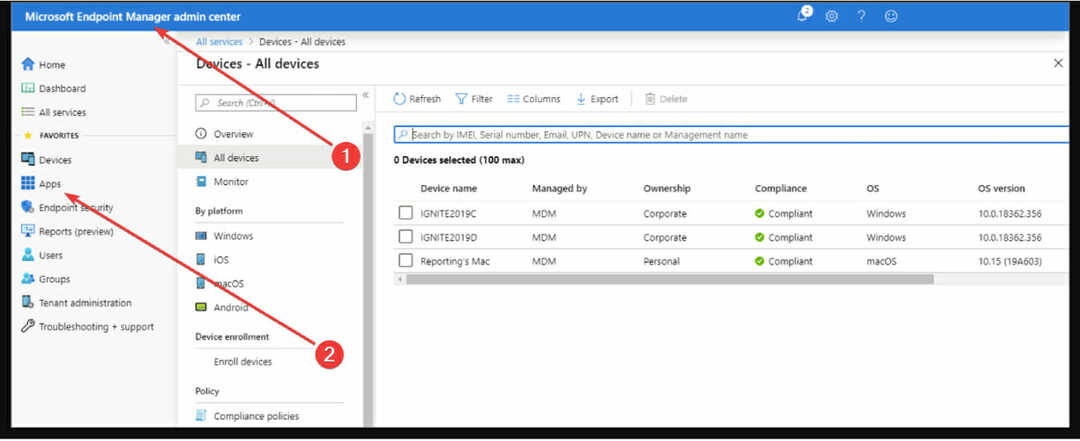
- 選択する アプリ そして アプリ保護ポリシー.
- 選択 ポリシーを作成する その後 iOS / iPadOS または アンドロイド.
- に 基本 に値を追加します 名前と説明 プラットフォームのセクション。
- クリック 次、 案内する アプリ 少なくとも1つのアプリケーションを追加します。
- に すべてのデバイスタイプのアプリをターゲットにする 選択する 管理されていない または 管理 にとって iOS.
- の中から選ぶ 管理されていない, Androidデバイス管理者、および Android Enterprise にとって アンドロイド.
- 必ず確認してください 公開アプリを選択する そして カスタムアプリを選択する.
- クリック 次 に移動するには データ保護設定.
- クリック 次 に移動するには 条件付き起動.
iOSおよびAndroidの条件付き起動
- 選択する 設定、を挿入します 値、を選択します アクション.
- クリック 次 に移動します 課題.
- クリック 次:レビュー+作成 次にクリックします 作成する.
これにより、アプリ保護ポリシーのサインイン条件を設定できます。 値は、会社のアプリにサインインするユーザーが満たす必要があります。
あなたが選ぶとき アクション、そのセクションには、ユーザーが要件を満たしていない場合の条件が含まれています。 1つの設定に対して複数のアクションを構成できる場合があります。
名前の付いた問題 このリンクを開くには、管理されたブラウザが必要です これは、多くのユーザーがブラウザを開こうとしたときに遭遇したものです。
一部の従業員は、仕事用のメールアドレスからリンクを開こうとしたときにこのエラーが発生しました。
このエラーを排除するためにMicrosoftIntunesを使用し、OutlookExpressの保護ポリシーを作成することをお勧めします。 この問題を解決する別の方法は、条件付きアクセスを適用することです。
これには、3つの追加のサブフィックスを実行する必要があります。 Microsoft 365、ActiveSyncを使用してポリシーを構成し、iOSおよびAndroidアプリのポリシーを設定します。
ソリューションをテストし、前述の修正の経験について専用セクションにコメントしてください。
 まだ問題がありますか?このツールでそれらを修正します:
まだ問題がありますか?このツールでそれらを修正します:
- このPC修復ツールをダウンロードする TrustPilot.comで素晴らしいと評価されました (ダウンロードはこのページから始まります)。
- クリック スキャン開始 PCの問題を引き起こしている可能性のあるWindowsの問題を見つけるため。
- クリック 全て直す 特許技術の問題を修正する (読者限定割引)。
Restoroはによってダウンロードされました 0 今月の読者。


